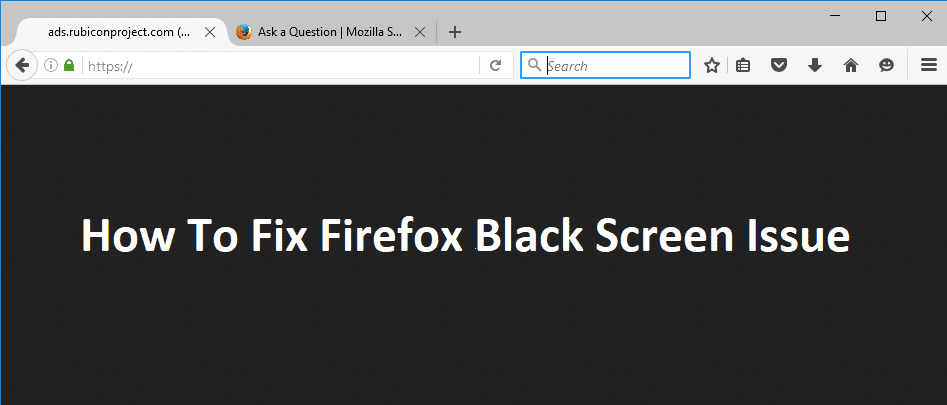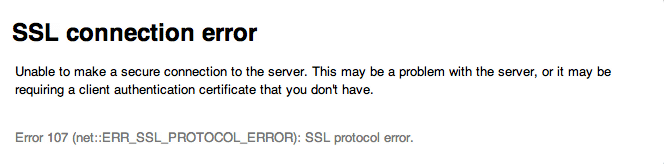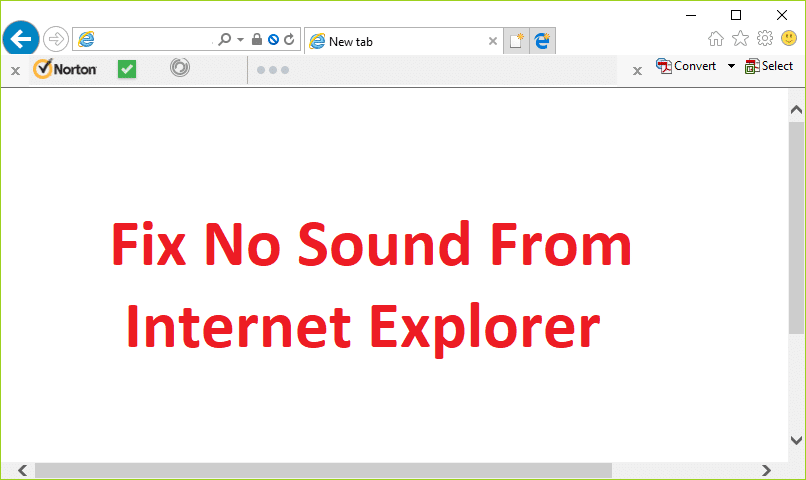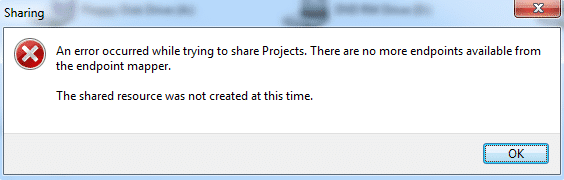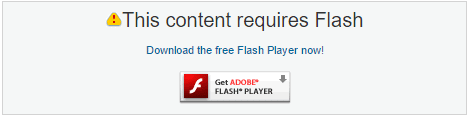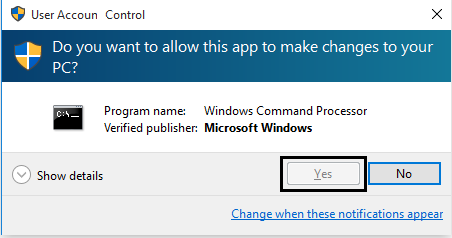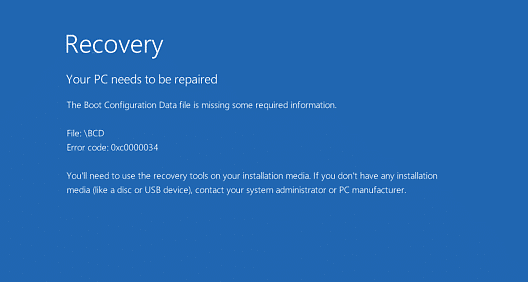
Arreglar el archivo de datos de configuración de arranque al que le falta información necesaria: Cuando enciende su PC y de repente aparece un mensaje de error que dice “Al archivo de datos de configuración de arranque le falta información requerida” y no puede arrancar en su Windows porque su BCD (datos de configuración de arranque) está dañado o falta.
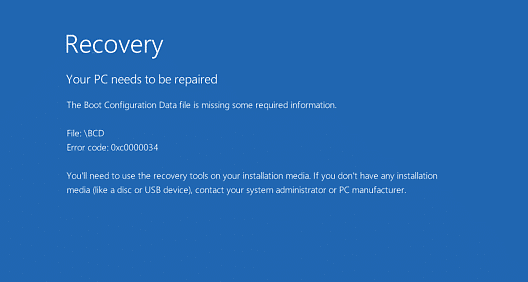
Falta el archivo de datos de configuración de arranque, generalmente acompañado de un código de error 0xc0000034 y este error es un error de pantalla azul de la muerte (BSOD) que resulta en un problema grave, pero no se preocupe, la solución es bastante simple, solo siga los pasos a continuación para solucionar el problema. este problema.
Índice de contenidos
Arreglar el archivo de datos de configuración de arranque falta información requerida
Método 1: ejecutar el inicio/reparación automática
1.Inserte el DVD de instalación de arranque de Windows 10 y reinicie su PC.
2. Cuando se le indique que presione cualquier tecla para iniciar desde un CD o DVD, presione cualquier tecla para continuar.
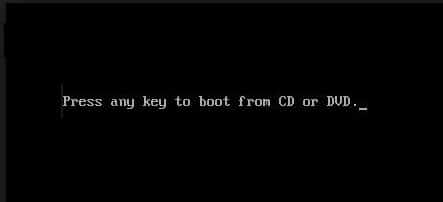
3.Seleccione sus preferencias de idioma y haga clic en Siguiente. Haga clic en Reparar su computadora en la parte inferior izquierda.

4.En la pantalla de elegir una opción, haga clic en Solucionar problemas.

5.En la pantalla de solución de problemas, haga clic en Opción avanzada.

6.En la pantalla Opciones avanzadas, haga clic en Reparación automática o reparación de inicio.
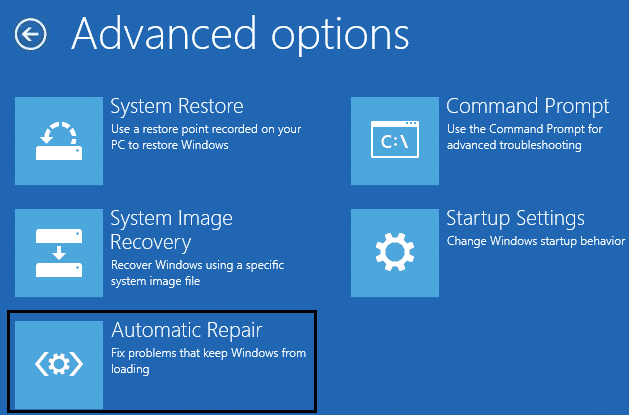
7.Espere hasta que Reparaciones automáticas/de inicio de Windows completo.
8. Reinicie y lo ha hecho con éxito. Arreglar el archivo de datos de configuración de arranque falta información requerida, si no, continúa.
Además, lee Cómo reparar Reparación automática no pudo reparar su PC.
Método 2: reparar su sector de arranque o reconstruir BCD
1.Usando el método anterior, abra el símbolo del sistema usando el disco de instalación de Windows.

2. Ahora escriba los siguientes comandos uno por uno y presione enter después de cada uno:
a) bootrec.exe /FixMbr b) bootrec.exe /FixBoot c) bootrec.exe /RebuildBcd
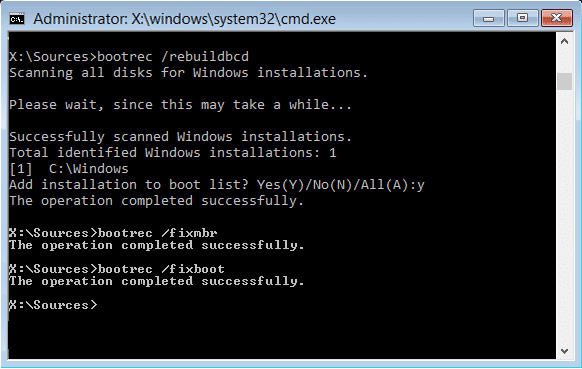
3.Si el comando anterior falla, ingrese los siguientes comandos en cmd:
bcdedit /export C:BCD_Backup c: cd boot attrib bcd -s -h -r ren c:bootbcd bcd.old bootrec /RebuildBcd
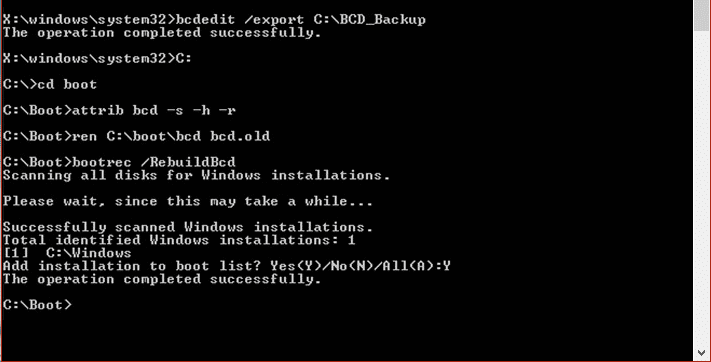
4.Finalmente, salga del cmd y reinicie su Windows.
5. Este método parece Arreglar el archivo de datos de configuración de arranque falta información requerida pero si no te funciona entonces continúa.
Método 3: Crear BCD
1.Ahora abra el símbolo del sistema como se muestra arriba y escriba el siguiente comando:
bcdboot c:windows
2. El comando anterior copia el archivo BCDboot de la partición de Windows a la partición de la placa base.
3.Reinicie su PC y verifique si el problema se resolvió o no.
Método 4: establecer la partición correcta como activa
1.Vuelva a ir al símbolo del sistema y escriba: parte del disco
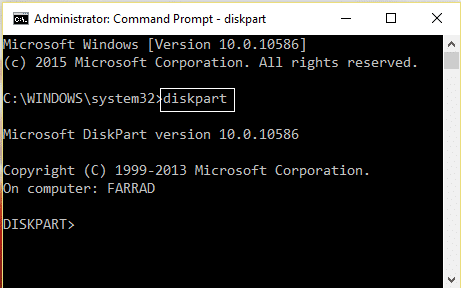
2. Ahora escriba estos comandos en Diskpart: (no escriba DISKPART)
DISKPART> seleccionar disco 1
DISKPART> seleccione la partición 1
DISKPART> activo
DISKPART> salir
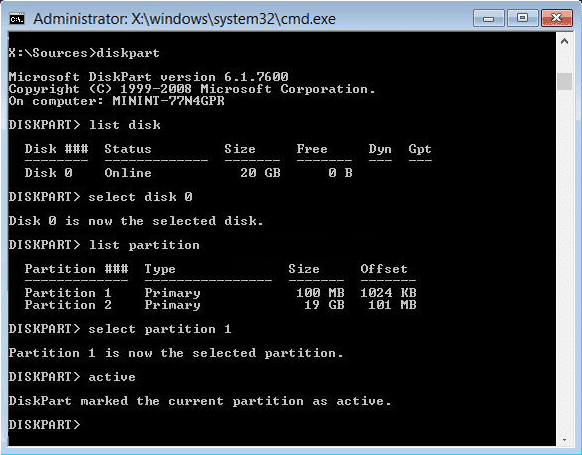
Nota: Siempre marque la partición reservada del sistema (generalmente 100 mb) como activa y, si no tiene una partición reservada del sistema, marque C: Drive como la partición activa.
3.Reinicie para aplicar los cambios y ver si el método funcionó.
Eso es todo, has logrado Arreglar el archivo de datos de configuración de arranque falta información requerida pero si aún tiene alguna consulta sobre esta guía, no dude en hacerla en la sección de comentarios.